摘要
Label Studio是一个开源数据标注工具,它支持多种数据类型的标注,包括图像、音频、文本、HTML、时间序列和视频等。本文介绍如何安装Label Studio以及如何进行团队协同标注。
安装与启动
我习惯于创建一个新的conda环境,将Label Studio安装在conda环境中。
-
创建名为label的conda环境(推荐python版本3.8及以上)
不熟悉conda操作的可以看这篇文章conda虚拟环境基本管理
# 创建环境 conda create -n label python=3.8 # 启动环境 conda activate label -
使用pip安装label-studio
(1) 使用官方的安装方法(较慢) Label Studio官网
# 安装 pip install -U label-studio # 启动 label-studio(2) 使用镜像安装(更快速)
# 安装 pip install -i https://pypi.tuna.tsinghua.edu.cn/simple label-studio # 启动 label-studio
团队协作
-
局域网
Label Studio支持局域网协作,原理与我的世界的局域网联机类似。只需按照以下步骤操作即可。
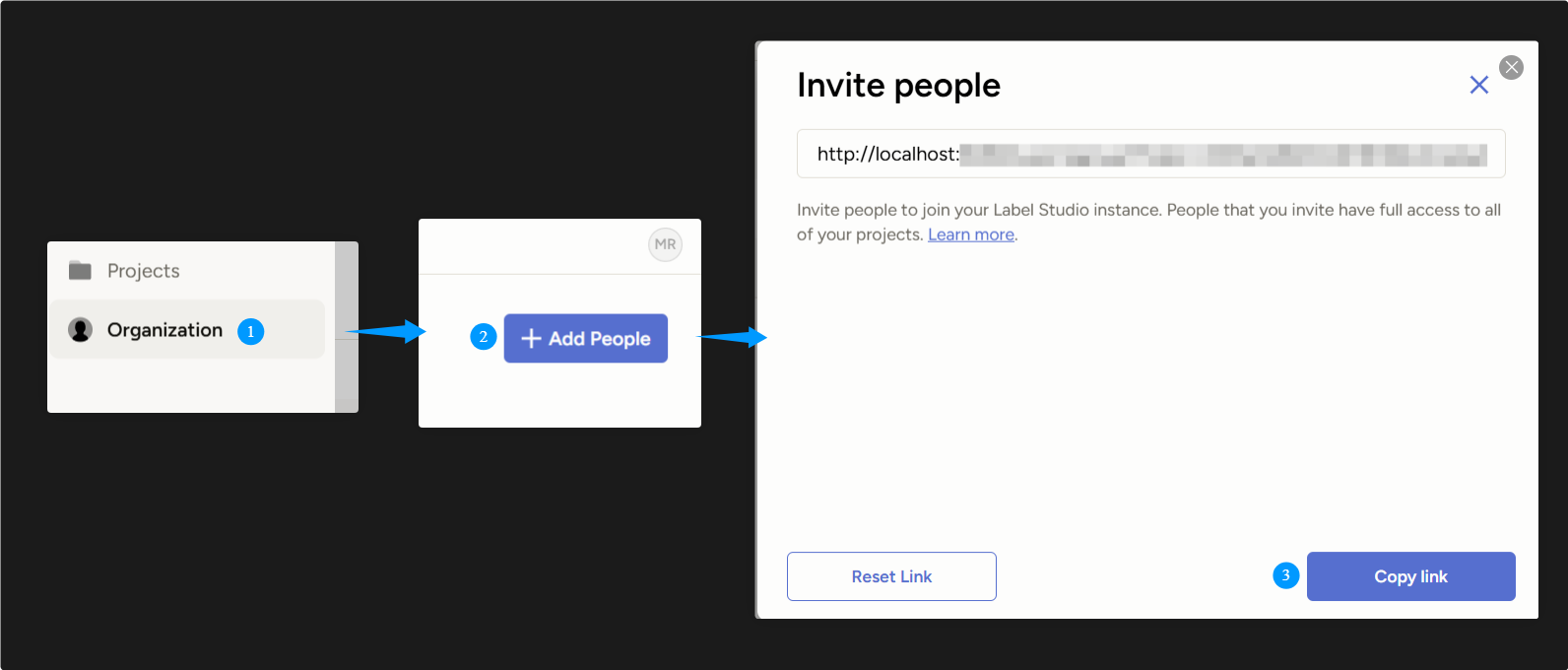
-
内网穿透
该方法与我的世界内网穿透联机类似,我使用的工具为ngrok,免费版即可。
(1) 进入ngrok官网,下载ngrok Setup - ngrok
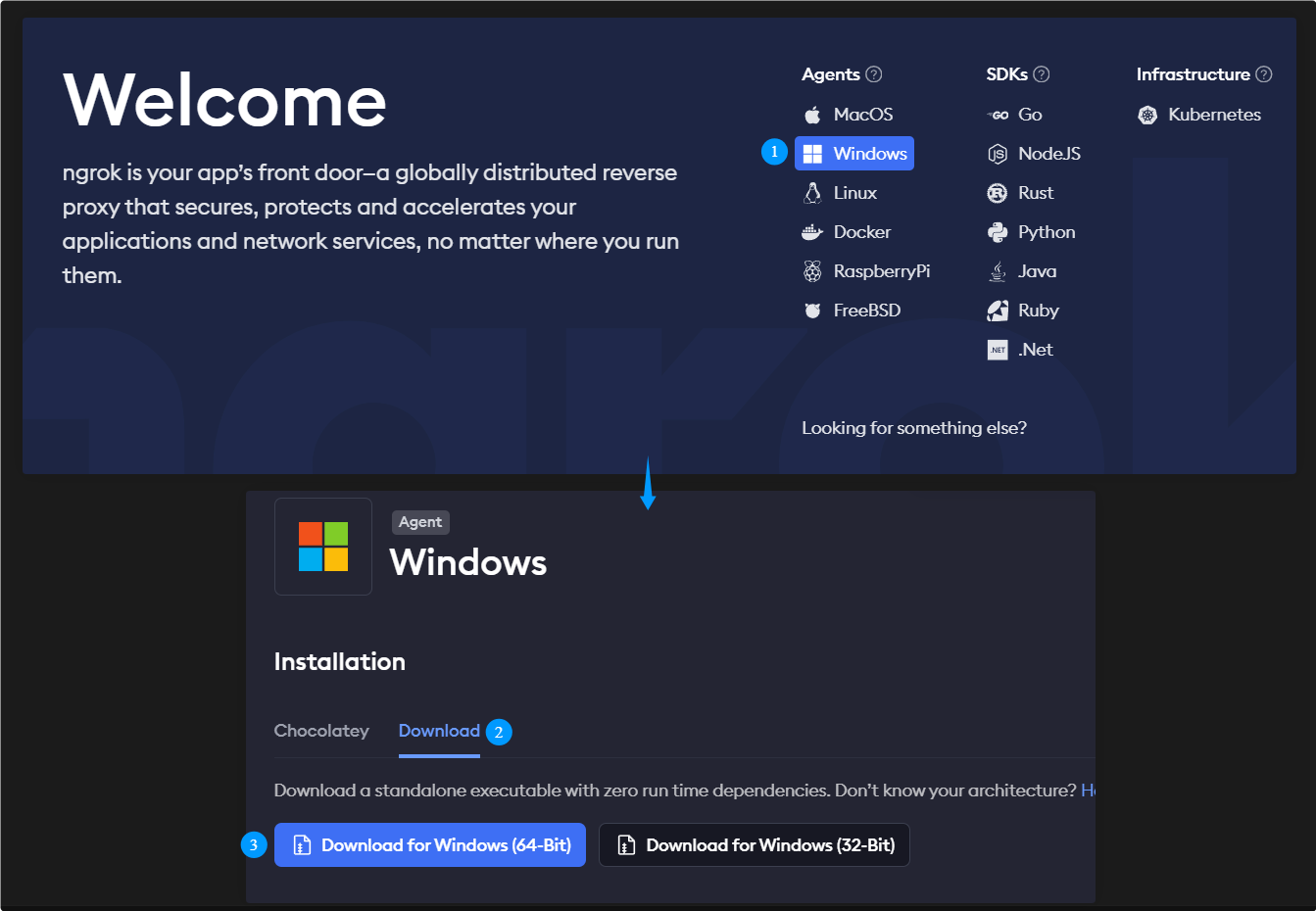
(2) 注册ngrok账号获取密钥(使用GitHub登录更为便捷)
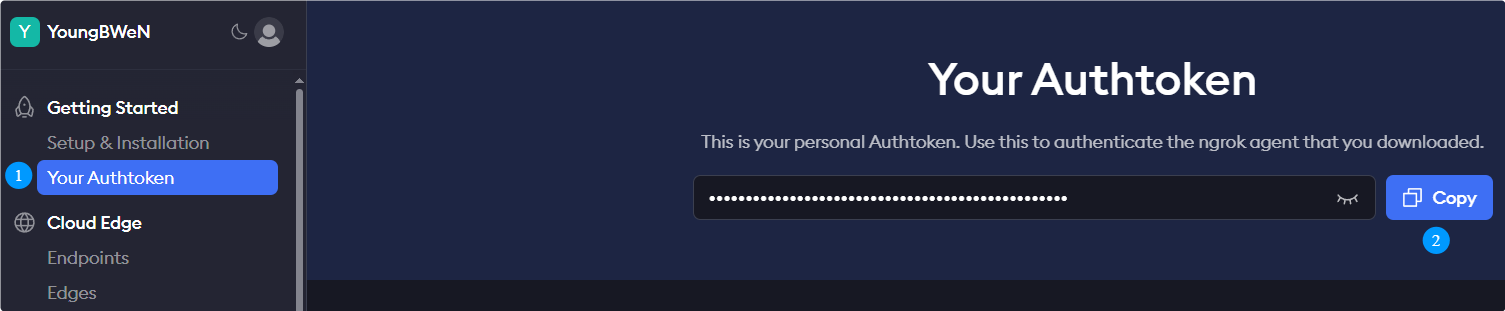
(3) 打开ngrok.exe,配置密钥
ngrok config add-authtoken $刚刚复制的密钥 # 输入完成后该密钥会保存为ngrok.yml的文件,可以使用以下命令打开(此步骤可忽略) authtoken:(4) 使用label-studio的端口号进行内网穿透
# 我的label-studio端口为8080 ngrok http 8080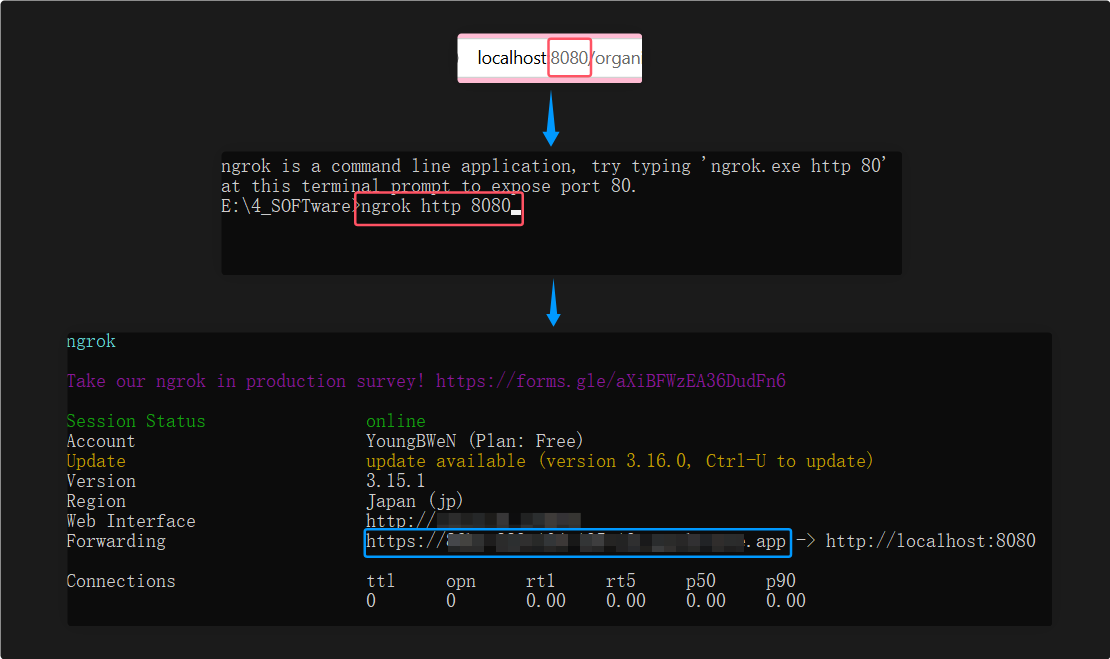
(5) 将上一步骤蓝色框内的链接发送给团队成员即可。
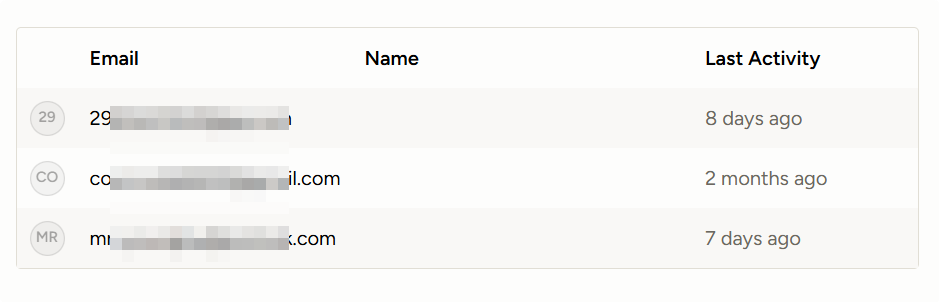

😍😍😍大佬666😍😍😍大佬666😍😍😍大佬666😍😍😍大佬666😍😍😍大佬666😍😍😍大佬666😍😍😍大佬666😍😍😍大佬666😍😍😍大佬666😍😍😍大佬666😍😍😍大佬666😍😍😍大佬666😍😍😍大佬666😍😍😍大佬666😍😍😍大佬666😍😍😍
😏